Содержание
Nintendo GameCube была отличной консолью. Не было бы замечательно вернуться к некоторым из этих игр сегодня, даже если у вас больше нет оригинальной консоли? Вы можете играть в игры GameCube на Wii U
, но вы можете не иметь. Вместо этого мы покажем вам, как вы можете играть в свои игры GameCube прямо на своем компьютере, используя эмуляцию.
Хотя конкуренты, такие как PlayStation 2, могли бы продаваться лучше, GameCube мог похвастаться тем, что это была фиолетовая коробка с ручкой для переноски. В нем также было несколько отличных игр, таких как Super Smash Bros. Melee, The Legend of Zelda: The Wind Waker и Super Mario Sunshine.
Если у вас есть свои собственные способы играть в игры GameCube на своем ПК, чтобы поделиться ими, или просто хотите насладиться воспоминаниями о старых играх
, обязательно ознакомьтесь с комментариями ниже.
Скачать Dolphin Emulator
Для запуска игр GameCube на компьютере вам понадобится программа, называемая эмулятором.
, Вы можете получить эмуляторы для всех видов задач — проще говоря, они имитируют другую платформу на вашем компьютере. Для решения нашей задачи существуют различные инструменты, но, несомненно, лучшим для эмуляции GameCube (и Wii) является Dolphin Emulator.
Эмулятор Dolphin является лучшим по нескольким причинам. Он может играть в каждую когда-либо выпущенную игру GameCube — некоторые лучше, чем другие, но разработчики всегда делают улучшения. Dolphin запускает их независимо от региона, имеет локальный мультиплеер, где это применимо, и поддерживает контроллер GameCube через USB-адаптер, подобный этому.
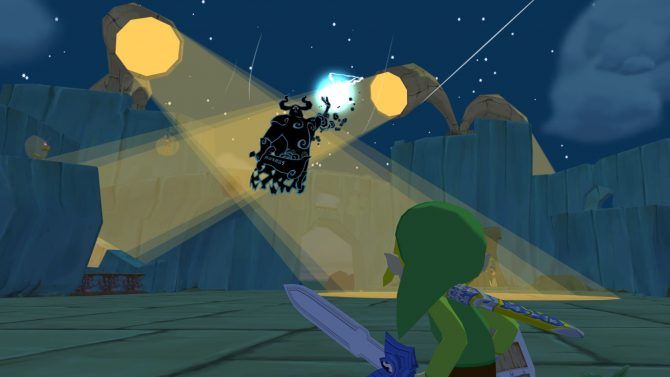
Возможно, наиболее заметными являются визуальные улучшения. Хотя GameCube поддерживает только разрешение 480p, Dolphin Emulator не ограничивается таким же образом. Вы можете применить сглаживание
чтобы сгладить края, а в некоторых случаях применять пользовательские пакеты текстур высокой четкости. Это может сильно напрягать ваш компьютер
если вам нужна лучшая графическая точность, поскольку GameCube работает не так, как компьютер.
Зайдите на официальный сайт Dolphin Emulator и загрузите последнюю версию. Запустите установщик и продвигайтесь по мастеру. После этого запустите программу из меню «Пуск».
Подготовьте свои игры GameCube
К сожалению, вы не можете просто вставить диск GameCube на свой компьютер и запустить его. Вам нужно создать образ диска (ISO) для игры, чтобы Dolphin Emulator мог его запустить.
Если у вас есть определенный DVD-привод, вы можете использовать Friidump для копирования ISO напрямую. Только несколько избранных дисков LG работают, как указано на сайте Friidump. Тем не менее, может оказаться целесообразным приобрести один из этих дисков где-нибудь, например, на eBay (они старые и более не производятся), установить его в вашей системе и запустить Friidump.

Кроме того, вы можете использовать консоль Wii
и SD-карта. Вам нужно установить Homebrew Channel на Wii, чтобы начать. Подробную информацию о том, как это сделать, можно найти в руководстве по установке WiiBrew Homebrew. После этого вам нужно будет загрузить CleanRip, извлечь его на свою SD-карту и установить через канал Homebrew. CleanRip проведет вас через процесс с инструкциями на экране, но вы также можете обратиться к руководству по играм Dolphin Emulator за советом.
Я рекомендую хранить все ваши ISO-образы GameCube в одной папке на вашем компьютере. На следующем этапе все будет проще.
Использование эмулятора Dolphin
С открытым эмулятором Dolphin дважды щелкните Dolphin не смог найти ни GameCube / Wii ISO, ни WAD. Дважды щелкните здесь, чтобы установить каталог игр … Перейдите туда, где вы храните ISO и нажмите Выберите папку.
Затем он синхронизирует все ваши ISO-образы и перечислит их с их логотипом, именем, издателем, размером (все игры GameCube будут одинакового размера) и текущим рейтингом совместимости. Пять звездочек означают, что игра отлично работает без проблем, а четыре звезды представляют собой полностью играбельную игру с небольшими графическими или аудио проблемами. Три звезды или ниже означают, что игра вылетает регулярно, и вы, вероятно, не сможете продвинуться в этом слишком далеко.
Перед запуском вы можете сначала отредактировать свои настройки. Вы найдете их в Опции падать; Давайте сначала сделаем самое важное. Идти к Параметры> Настройки контроллера. В Порт 1 установлено Стандартный контроллер по умолчанию это контроллер GameCube. Удар конфигурировать чтобы увидеть, как он сопоставлен с вашей клавиатурой. Вы можете нажать любую из кнопок, чтобы изменить назначенные клавиши.
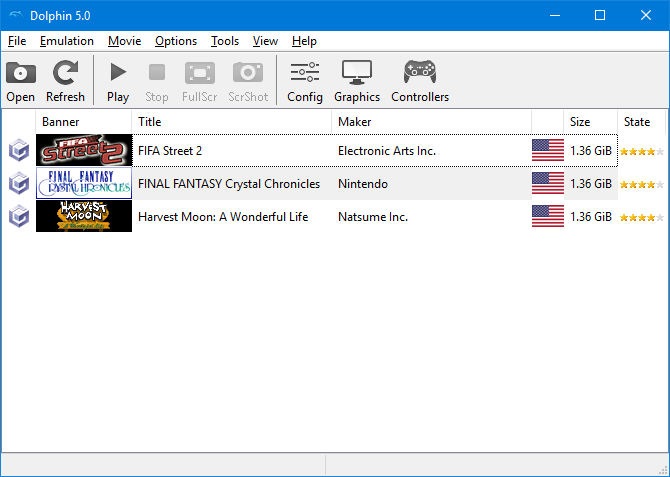
Далее перейдите к Параметры> Графика. Возможно, вы захотите вернуться к этому экрану после того, как вы попробовали игру и увидели, что ваша система может обработать, но вы должны включить Использовать полноэкранный режим первый. Переключиться на Улучшения вкладка для некоторых более продвинутых функций, таких как Сглаживание а также Анизотропная фильтрация. Обратите внимание, что это будет напрягать меньшие системы. Посмотрите руководство Dolphin Emulator по производительности для получения дополнительной информации.
Когда вы готовы играть, просто двойной щелчок игра из списка, и она запустится. Если вы когда-нибудь захотите настроить индивидуальные настройки игры, щелкните правой кнопкой мыши это и выберите свойства. Здесь вы можете переопределить основные параметры, применить исправления и применить чит-коды.
Включи свою игру!
Вам не нужно выкидывать все свои старые игры GameCube. Пришло время записать их на свой компьютер и начать играть через эмулятор. Кто сказал, что нужно играть в современные игры
? Существует огромный бэк-каталог игр GameCube для изучения!
Если вы ищете больше ретро-эмуляции, обязательно ознакомьтесь с нашими руководствами по запуску оригинальных игр PlayStation на вашем ПК.
и как запускать игры PlayStation 2 на вашем ПК
, Нельзя отрицать, что у систем Sony были и отличные эксклюзивы!
Какие из ваших игр GameCube вы будете эмулировать первыми? Вы использовали эмулятор раньше? Скажите нам в комментариях!





